
LINEの新機能「リアクション」を使おう♡やり方・消し方・変更方法を解説!
Contents[OPEN]
メッセージを長押ししてリアクションを選ぼう
これから「リアクション」機能を使って送信メッセージに反応する方法を説明します。
ホーム画面にある「LINE」アプリをタップして開きましょう。
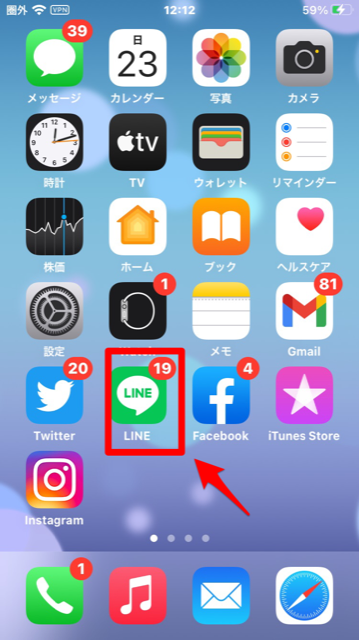
「ホーム画面」が立ち上がったら、画面の下メニューの中にある「トーク」タブを選択しタップしてください。
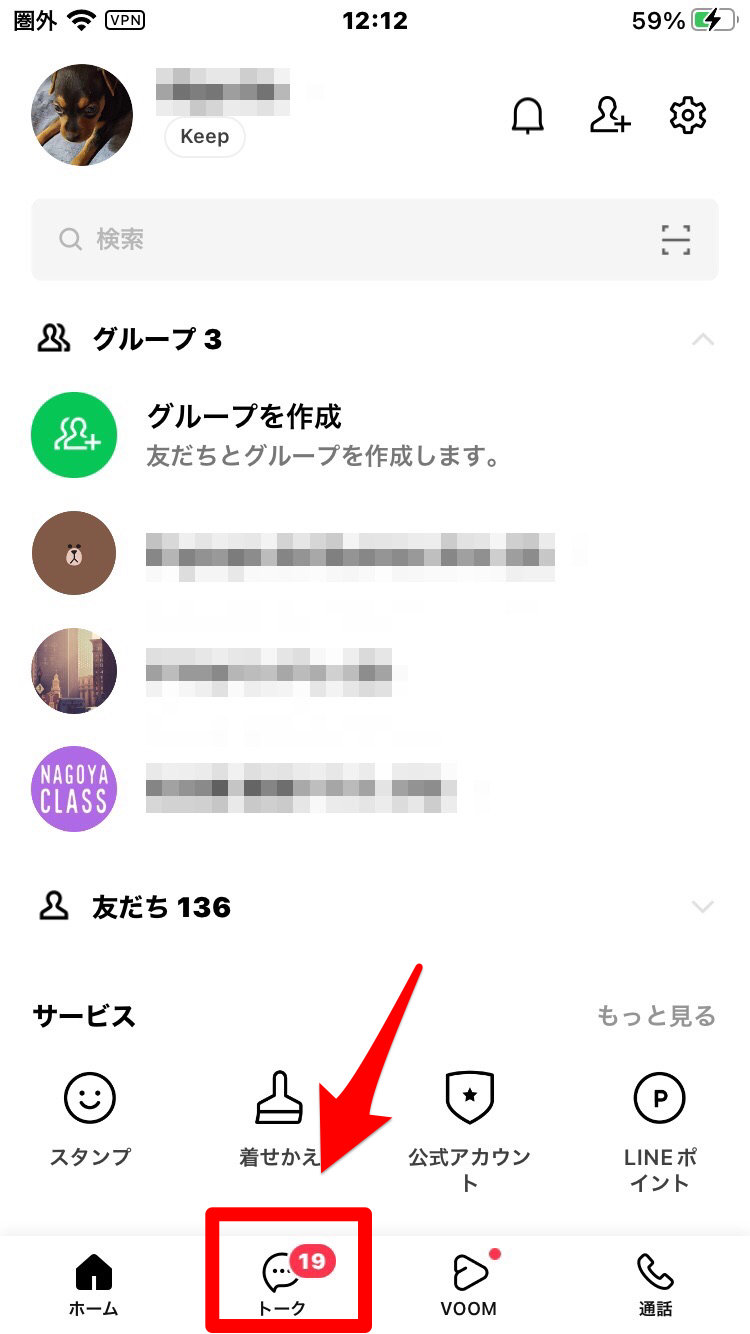
「トーク履歴」が一覧になって表示されるので、「リアクション」を送ってみたい友だちのトーク履歴を選択しタップしましょう。
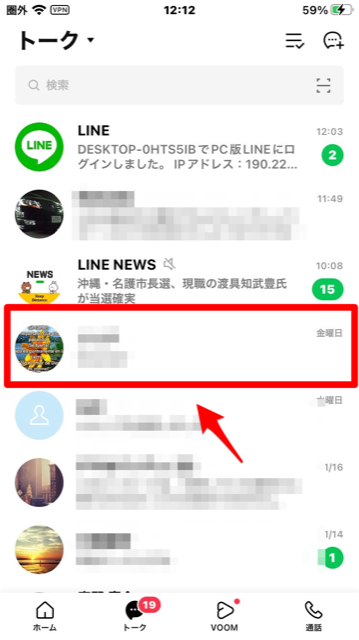
選択した友だちのトークルームが立ち上がります。トークルームに送信されたメッセージの中で、「リアクション」機能を使って反応したいものを選択し長押ししてください。

メニューがポップアップされます。メニューの上に6種類の「リアクション」が表示されるので、1つを選択しタップしましょう。
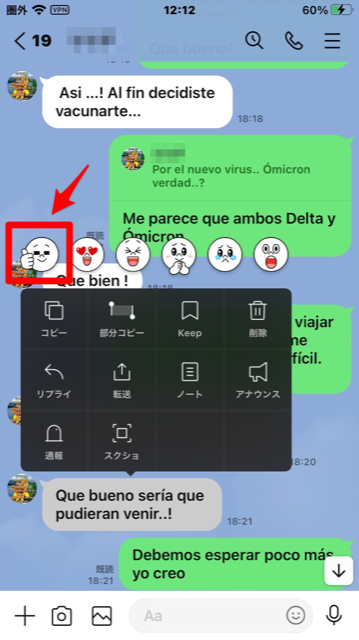
選択した「リアクション」がメッセージの下に表示されます。
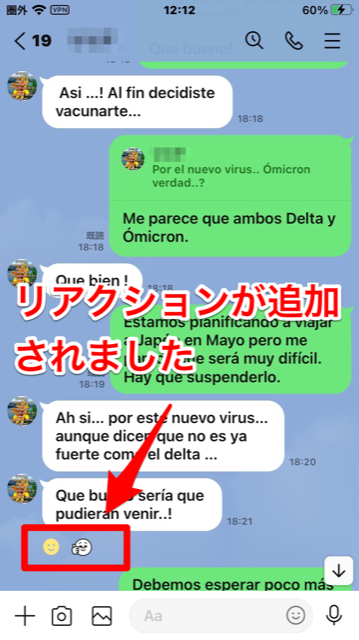
PC版LINEでもリアクションを付けられるよ
今回追加された「リアクション」機能は、LINEアプリ限定のものではありません。
PC版LINEでも利用できます。
ただLINEアプリの場合と同じように「リアクション」機能を利用するためには、PC版LINEを最新の状態にアップデートする必要があります。必要条件は「7.3.0」以上のバージョンです。
PC版LINEのアップデート方法
利用しているPC版LINEが「リアクション」機能を利用するための条件を満たしていない場合もあるので、これからPC版LINEのアップデート方法を説明します。
PC版LINEをタップして開きましょう。
トップ画面が表示されるので、スマホの「LINE」アプリのQRコードリーダーで表示されているQRコードをかざして読み取りましょう。
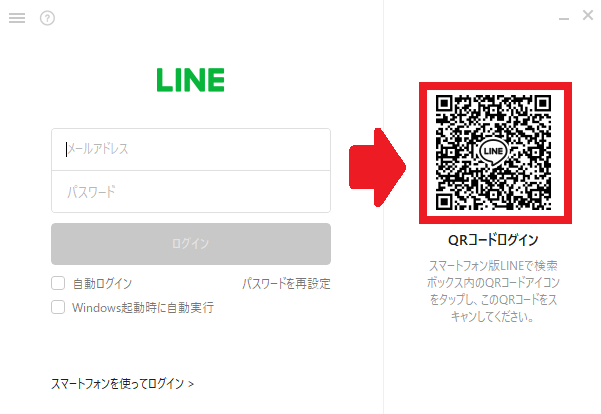
PC版LINEのログインができトップ画面が立ち上がったら、画面の左メニューの一番下にある「…」アイコンをタップしてください。
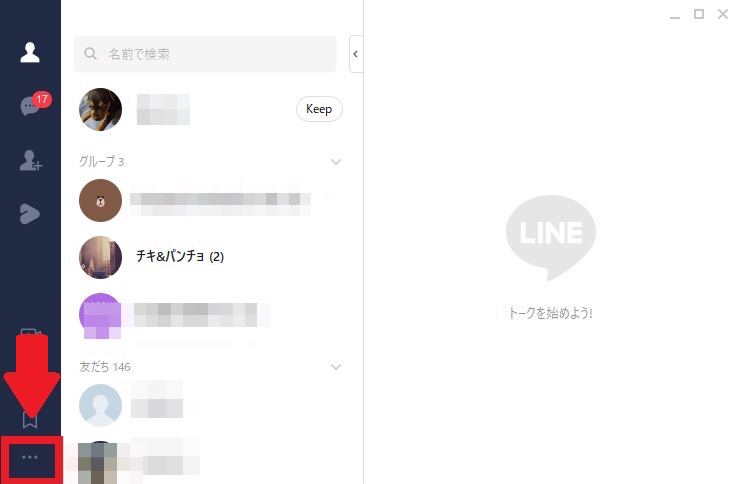
プルダウンメニューが表示されるので、表示されている項目の中にある「LINE情報」を選択しタップしましょう。
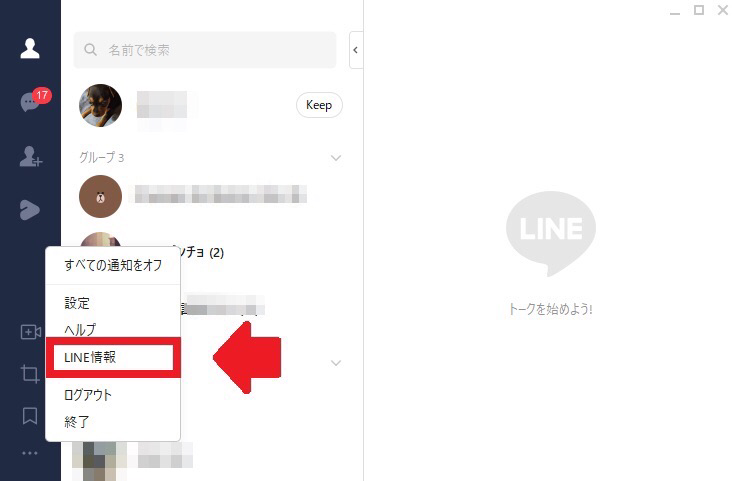
アップデートがあるなら、「LINE情報」画面が立ち上がると自動的にインストールされます。
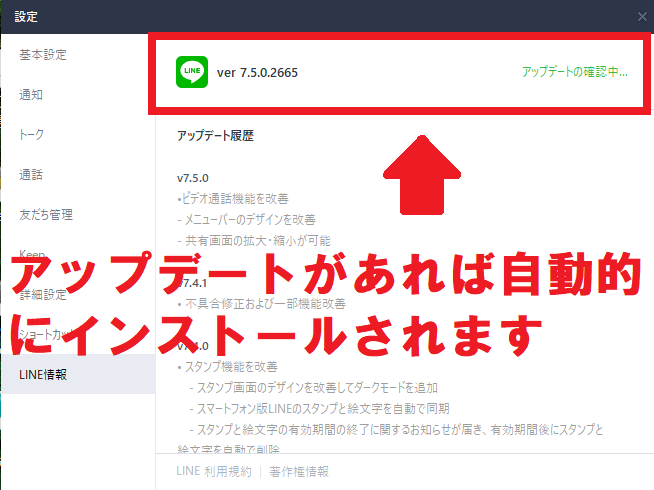
リアクションを付ける方法
PC版LINEのアップデートが終わったら、「リアクション」機能を使ってみましょう。
PC版LINEのトップ画面に戻り、ユーザーを選択しタップしてください。
選択したユーザーのトークルームが画面の右側に表示されます。
「リアクション」を使って反応したいメッセージを選択しマウスを近づけましょう。「リアクション絵文字」が現れるのでクリックしてください。
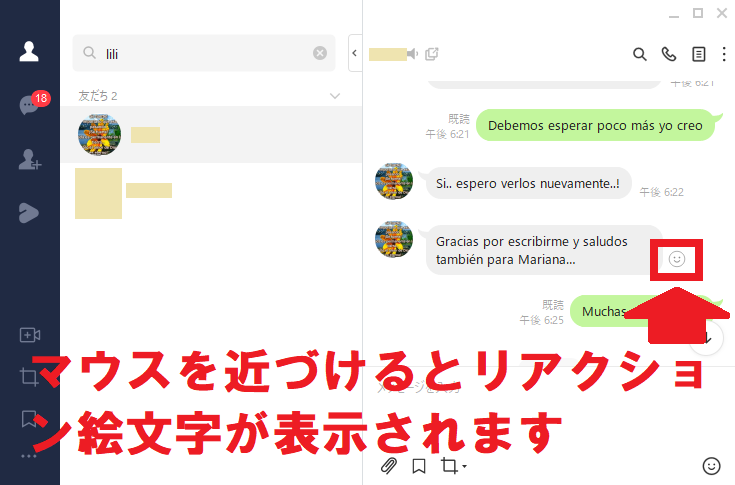
6種類の「リアクション」が表示されるので、1つを選択しクリックしましょう。
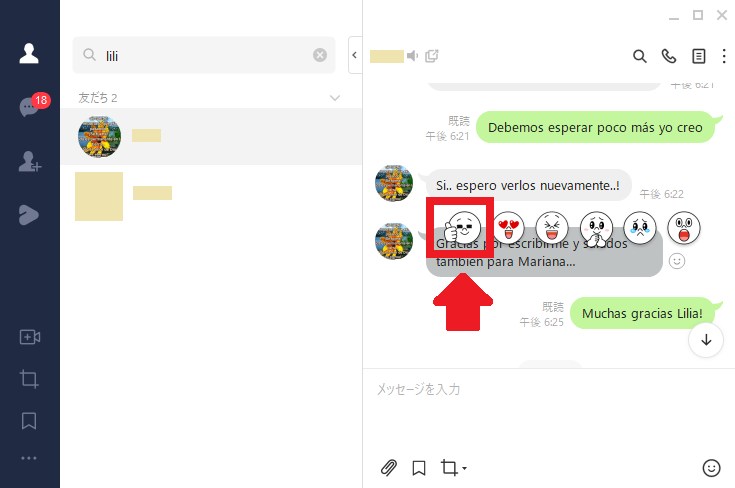
選択した「リアクション」がメッセージの下に表示されました。
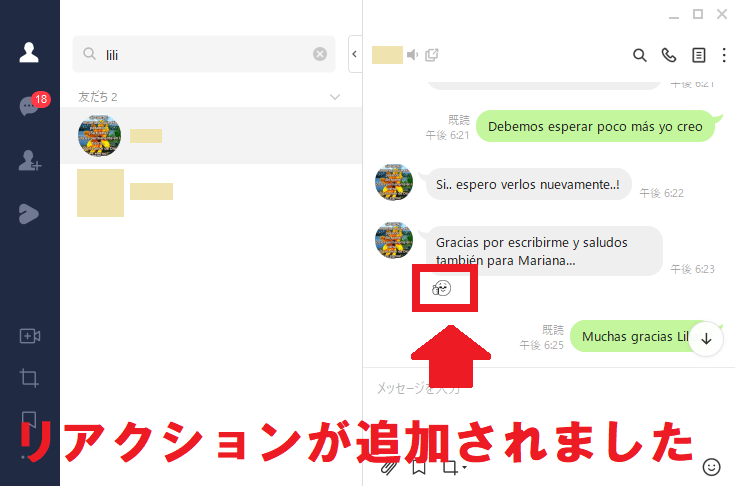
画像・動画など様々なものにリアクションはできるよ
「リアクション」機能を使用できるのはテキストだけではありません。
送信された画像や動画でも利用できるので、自分の気持ちを「リアクション」機能で表現できますよ。「リアクション」の送信方法はテキストの場合と同じです。
「リアクション」機能を使って反応したい画像や動画を選択し長押しします。メニューと一緒に6種類の「リアクション」の「顔文字スタンプ」が表示されるので、1つを選択しタップすれば送信されます。
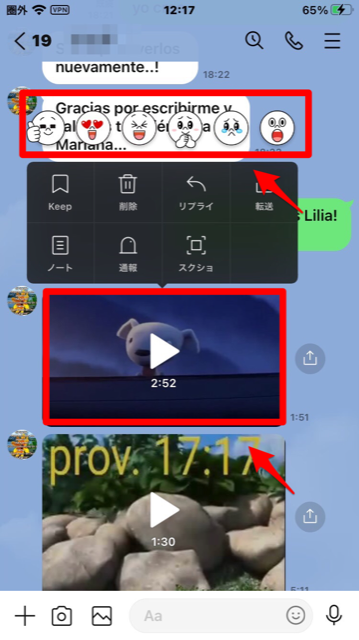
【LINE】「リアクション」を間違えた!消し方はある?
LINEで「リアクション」を送信した後に、送信した顔文字スタンプが間違っていたら、送信をキャンセルしたいですよね!
これからは、送信した「リアクション」の送信をキャンセルして削除する方法を説明します。
メッセージの送信後7日以内なら削除・変更ができるよ
送信した「リアクション」をキャンセルすることは可能ですが条件があります。
メッセージが送信されてから7日以内でなければ「リアクション」の削除などはできません。
7日以上経過してしまうと、送信した「リアクション」のキャンセルも「リアクション」の「顔文字スタンプ」の変更もできなくなるので注意してくださいね。
同じリアクションを選ぶと消えるよ
これから、送信した「リアクション」をキャンセルして削除する方法を説明します。
間違って「リアクション」を送信してしまった友だちのトークルームを開いてください。「リアクション」を送信したメッセージをもう一度長押ししましょう。

メニューと一緒に「リアクション」の6つの「顔文字スタンプ」がポップアップされます。間違って送信してしまった「顔文字スタンプ」と同じものを選択しタップしましょう。
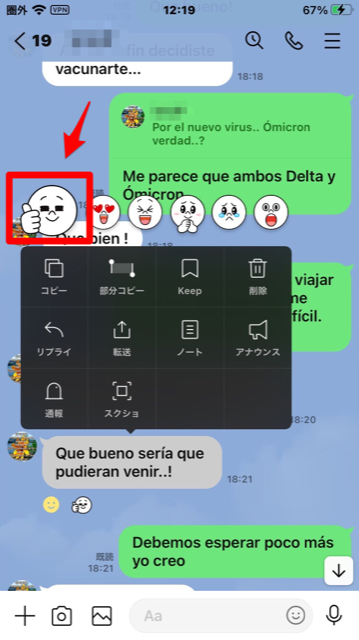
先ほどまで表示されていた「リアクション」が削除され表示されなくなりました。
